
КАТЕГОРИИ:
Архитектура-(3434)Астрономия-(809)Биология-(7483)Биотехнологии-(1457)Военное дело-(14632)Высокие технологии-(1363)География-(913)Геология-(1438)Государство-(451)Демография-(1065)Дом-(47672)Журналистика и СМИ-(912)Изобретательство-(14524)Иностранные языки-(4268)Информатика-(17799)Искусство-(1338)История-(13644)Компьютеры-(11121)Косметика-(55)Кулинария-(373)Культура-(8427)Лингвистика-(374)Литература-(1642)Маркетинг-(23702)Математика-(16968)Машиностроение-(1700)Медицина-(12668)Менеджмент-(24684)Механика-(15423)Науковедение-(506)Образование-(11852)Охрана труда-(3308)Педагогика-(5571)Полиграфия-(1312)Политика-(7869)Право-(5454)Приборостроение-(1369)Программирование-(2801)Производство-(97182)Промышленность-(8706)Психология-(18388)Религия-(3217)Связь-(10668)Сельское хозяйство-(299)Социология-(6455)Спорт-(42831)Строительство-(4793)Торговля-(5050)Транспорт-(2929)Туризм-(1568)Физика-(3942)Философия-(17015)Финансы-(26596)Химия-(22929)Экология-(12095)Экономика-(9961)Электроника-(8441)Электротехника-(4623)Энергетика-(12629)Юриспруденция-(1492)Ядерная техника-(1748)
Построение вида сверху. Проекционные связи
|
|
|
|
ШТРИХОВКА
Система позволяет автоматически штриховать замкнутые области.
· Нажмите кнопку Штриховка  на панели Геометрия
на панели Геометрия  .
.
· Укажите четыре точки в областях, которые нужно заштриховать. По мере указания точек система будет строить фантом штриховки.
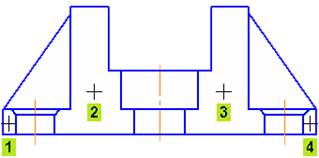
· Для штриховки не предусмотрен режим автоматического создания — нажмите кнопку Создать объект  .
.
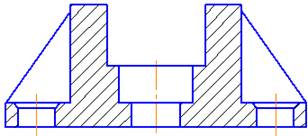
· Нажмите кнопку Прервать команду  .
.
На этом построение главного вида детали закончено. Можно приступить к построению вида сверху.
На виде сверху нужно построить такое изображение. Поскольку вид симметричен относительно осей, достаточно построить его левую часть. Правая половина вида будет построена как симметричное изображение.
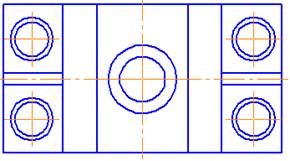
Для того чтобы выдержать проекционные связи между видами, на главном виде нужно построить серию вертикальных вспомогательных линий. Они помогут быстро и точно построить вид сверху.
· Нажмите кнопку Вертикальная прямая  на Расширенной панели команд построения вспомогательных прямых.
на Расширенной панели команд построения вспомогательных прямых.
· На главном виде постройте вертикальные линии, указав точки, через которые они проходят.
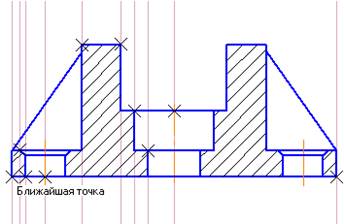
· Нажмите кнопку Прямоугольник  на инструментальной панели Геометрия
на инструментальной панели Геометрия  .
.
· С помощью привязки Точка на кривой укажите первую вершину прямоугольника на крайней левой вспомогательной прямой.


| Поскольку изображение на чертеже можно передвинуть в любой момент, положение первой вершины прямоугольника в вертикальном направлении можно указать приблизительно. |
· В поле Высота введите и зафиксируйте значение –52 мм  .
.
· Прямоугольник нужно построить с осями симметрии — нажмите кнопку С осями  в группе Оси на Панели свойств.
в группе Оси на Панели свойств.

· Ширину прямоугольника можно задать с помощью мыши. Перемещайте курсор вправо до крайней правой вспомогательной прямой. После срабатывания привязки Точка на кривой зафиксируйте точку щелком мыши.
|
|
|

|
|
|
|
|
Дата добавления: 2014-11-16; Просмотров: 678; Нарушение авторских прав?; Мы поможем в написании вашей работы!